Un buon strumento di screenshot nel browser è raramente accompagnato da un editor e, quando lo è, la funzione di screenshot di solito non è poi così eccezionale. Cattura schermo Nimbus è un'estensione di screenshot per Chrome che,oltre ad avere un'interfaccia eccellente, è veloce e ricco di funzionalità. Può acquisire schermate di un'intera pagina Web, un'area selezionata, solo la parte visibile della pagina Web e consentire all'utente di modificare le schermate. L'eccellente editor dell'estensione ti consente di ritagliare, disegnare, scrivere e sfocare l'immagine prima di salvarla. Supporta anche le scorciatoie da tastiera e ti consente di fare uno screenshot dal pulsante dell'estensione che è stato aggiunto accanto alla barra dell'URL o dalle sue opzioni nel menu contestuale del tasto destro. Nimbus Screen Capture può salvare gli screenshot nei formati JPG, PNG e BMP sull'unità locale e su Google Drive e persino inviarli direttamente alla stampante.
Nimbus Screen Capture aggiunge la sua icona (una N con acasella di selezione attorno ad esso), accanto alla barra degli URL. Dal menu dell'estensione, puoi prendere cinque tipi di schermate: la parte visibile della pagina, un'area selezionata, l'intera pagina (l'estensione scorre automaticamente la pagina), l'intero schermo (include l'area all'interno e all'esterno della finestra del browser ) e uno scatto vuoto che può essere utile se si desidera utilizzare l'editor su un'area di disegno vuota. Puoi anche accedere alle opzioni dell'estensione da questo stesso menu.

Dalle opzioni, è possibile selezionare l'impostazione predefinitaformato per il salvataggio degli screenshot e personalizzazione delle scorciatoie da tastiera. Ci sono scorciatoie per i primi quattro tipi di schermate che puoi prendere, con l'opzione vuota lasciata fuori dal mix. I tasti modificatori per le scorciatoie sono impostati su Ctrl + Maiusc per tutte le opzioni e non possono essere modificati; puoi scegliere solo un tasto alfanumerico per ciascuna opzione disponibile da utilizzare con questi tasti modificatori.
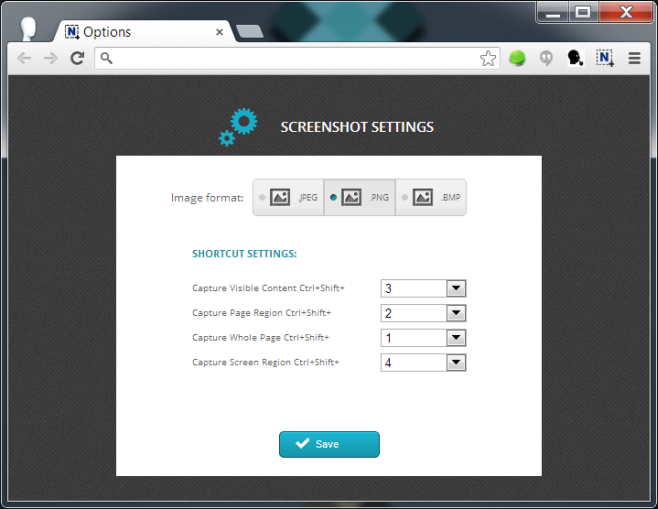
Per fare uno screenshot, puoi fare clic con il tasto destro eseleziona "Nimbus Screen Capture" dal menu contestuale, fai clic sull'opzione pertinente dal menu dell'estensione tramite il relativo pulsante o usa una delle scorciatoie da tastiera. Quando acquisisci un'area selezionata, l'estensione ti chiede se vuoi salvarla o modificarla. Con altri tipi di screenshot, l'immagine si apre direttamente nell'editor.
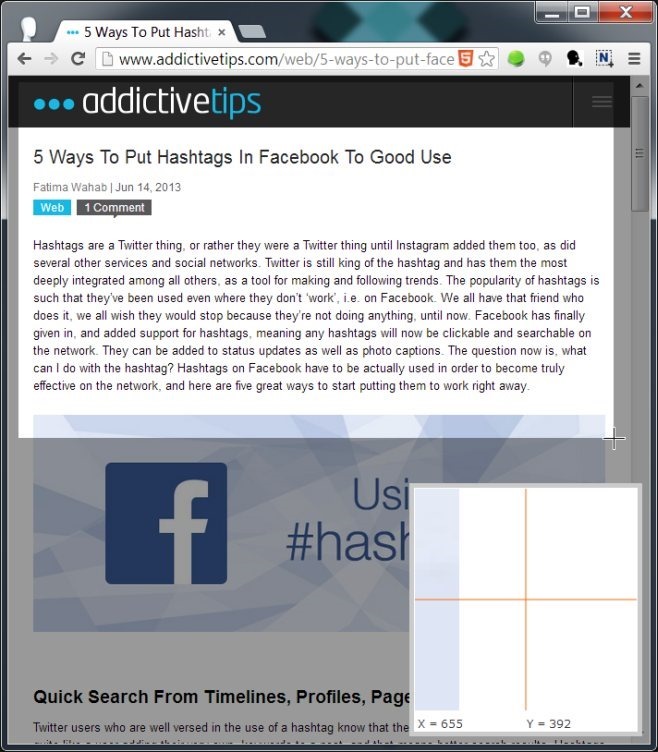
Una volta catturato lo screenshot, si aprirànell'editor in una nuova scheda. I controlli sono familiari se hai mai usato un editor di immagini di base. Puoi disegnare con uno strumento penna a mano libera o uno strumento linea, aggiungere frecce, cerchi e rettangoli all'immagine, aggiungere un effetto sfocato, ritagliare l'immagine e ridimensionarla.
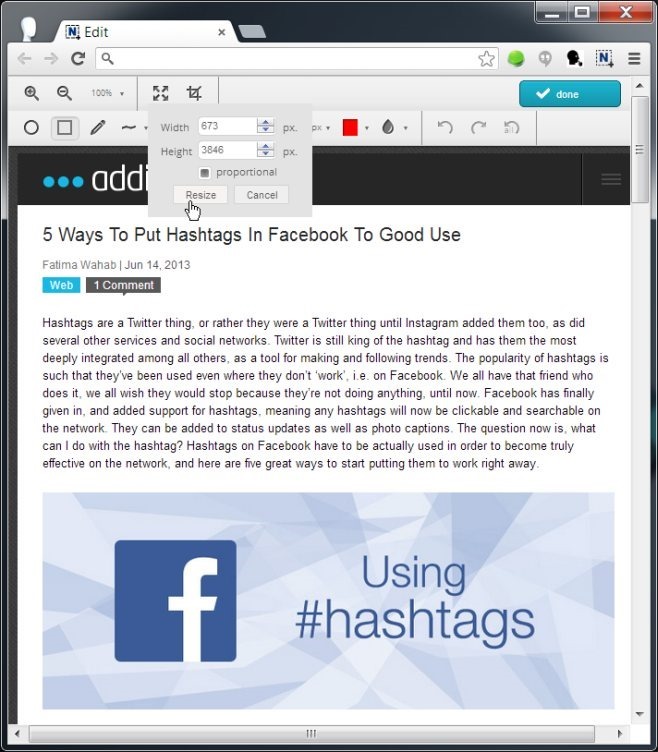
Fai clic sul pulsante "Fine" quando hai modificato il tuoimmagine e sono pronti per salvarlo. Puoi tornare all'editor in qualsiasi momento prima che l'immagine venga salvata. La schermata "Salva screenshot" mostra le dimensioni dell'immagine e ti chiede se desideri salvarlo localmente, salvarlo su Google Drive o stamparlo.
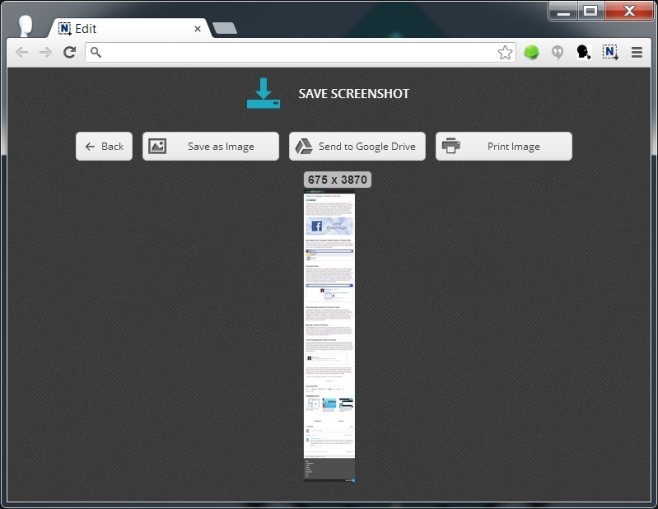
Nimbus Screen Capture non ha più nulla a desiderare e funziona anche molto velocemente. La qualità dello screenshot è eccellente e le scorciatoie da tastiera sono un enorme vantaggio.
Installa Nimbus Screen Capture dal Chrome Web Store













Commenti